Como habilitar Widgets de três colunas e o novo Windows Update no Windows 11 Build 23424 (Dev)
As compilações do Windows Insider são versões de pré-lançamento do sistema operacional que permitem aos usuários testar os próximos recursos e alterações no sistema operacional antes de serem lançados ao público em geral. Essas compilações geralmente contêm recursos ocultos que ainda não são visíveis ou acessíveis a usuários comuns. Isso inclui recursos em um lançamento gradual e recursos de trabalho em andamento. Aqui estão as joias escondidas que o Windows 11 Build 23424 inclui.
Propaganda
Ativar recursos ocultos no Windows 11 Build 23424 (canal Dev)
Preparações
- Baixe o ViVeTool em GitHub.
- Coloque os arquivos do arquivo ZIP baixado no c:\vivetool pasta. Você obterá o seguinte caminho de arquivo executável: c:\vivetool\vivetool.exe.
- Agora pressione Ganhar + xe selecione Terminal (Administrador) do menu.
- No PowerShell (Ctrl + Mudança + 1) ou Prompt de comando (Ctrl + Mudança + 2), digite os comandos fornecidos abaixo e pressione Digitar. I.g.
c:\vivetool\vivetool /ativar /id:. - Reinicie o Windows 11.
- Para desfazer a alteração posteriormente, execute o comando oposto:
c:\vivetool\vivetool /reset /id:e reinicie o sistema operacional.
Ativar widgets de três colunas
A Microsoft está testando um painel Widget de três colunas aprimorado que estará disponível em dispositivos que o suportam. O novo design terá uma separação distinta entre o feed de notícias e as seções de widget de uso geral, permitindo que os usuários acessem facilmente o conteúdo de seus aplicativos e serviços. Além disso, os usuários poderão fazer uma pausa no conteúdo de notícias personalizadas, se assim o desejarem. Esta atualização visa melhorar a experiência do usuário, fornecendo uma interface mais simplificada e personalizável.

Para habilitar a interface de usuário de Widgets de três colunas, emita o seguinte comando como Administrador:
c:\vivetool\vivetool /enable /id: 43028164
O comando desfazer é c:\vivetool\vivetool /reset /id: 43028164
Não se esqueça de reiniciar o Windows 11 após executar esses comandos.
A opção 'Obtenha as atualizações mais recentes assim que estiverem disponíveis'
Há uma nova opção em Configurações > Windows Update que permite receber as atualizações mais recentes assim que estiverem disponíveis. Esse recurso foi projetado para uso no canal Beta, onde permite que os Insiders recebam "pacotes de ativação" que desbloqueiam novos recursos para o sistema operacional em um ritmo mais rápido. Habilitar esta opção prepara o serviço Windows Update para obter essas atualizações sem problemas inesperados.
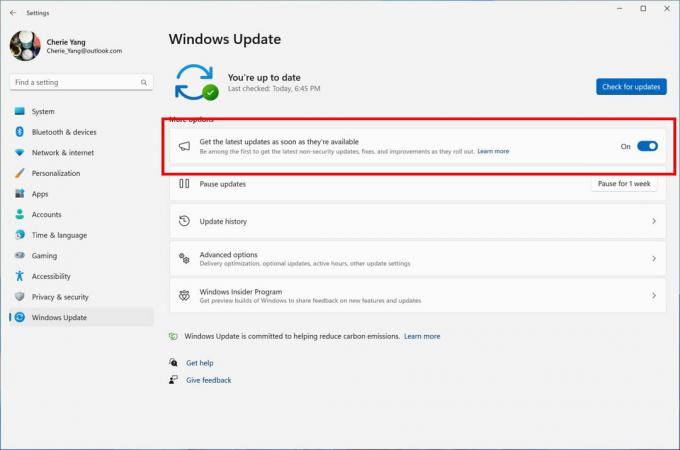
A opção de alternância é uma implementação gradual, mas você pode forçá-la a ativá-la com o seguinte comando.
c:\vivetool\vivetool /enable /id: 43669963
O comando desfazer é
c:\vivetool\vivetool /reset /id: 43669963
Graças a @Fantasma da Terra por compartilhar suas descobertas.
Se você gostou deste artigo, compartilhe-o usando os botões abaixo. Não vai exigir muito de você, mas vai nos ajudar a crescer. Obrigado por seu apoio!
Propaganda


